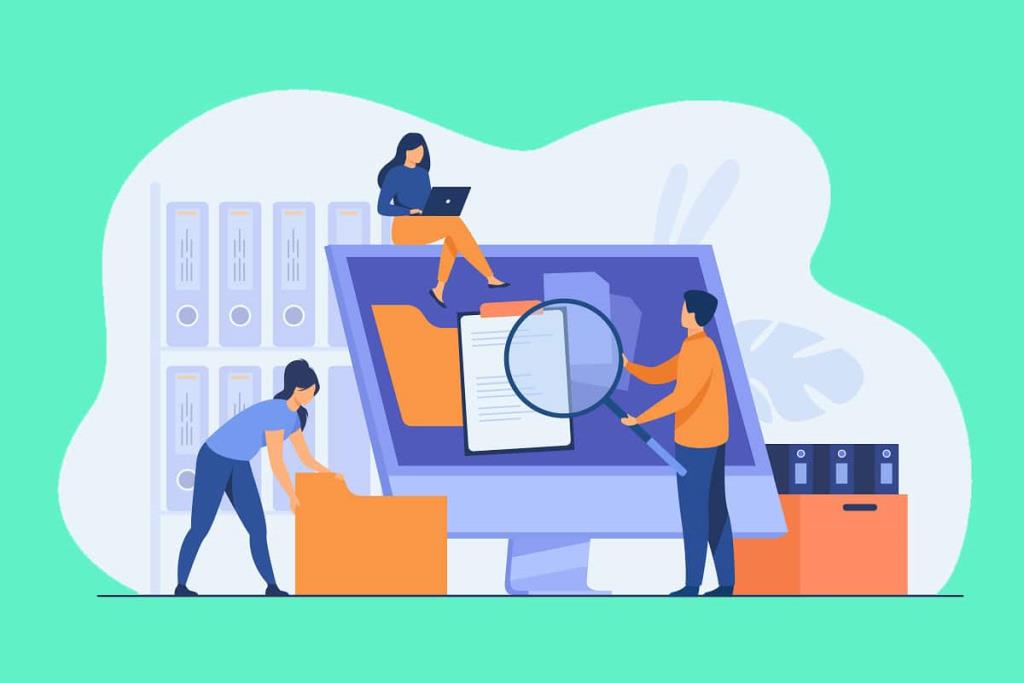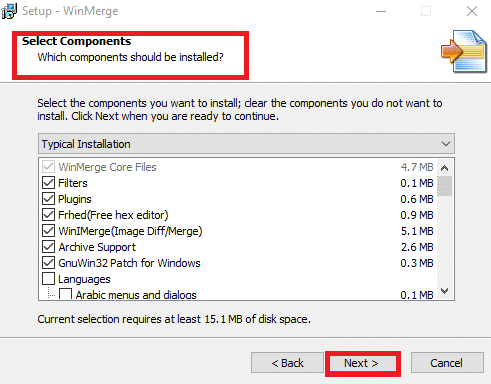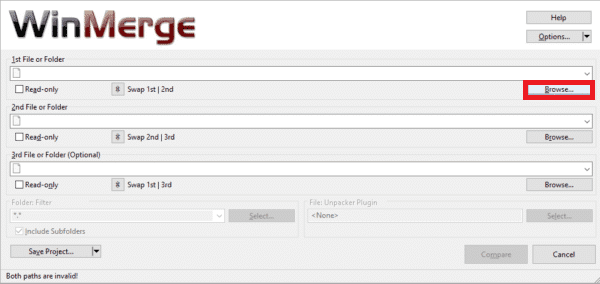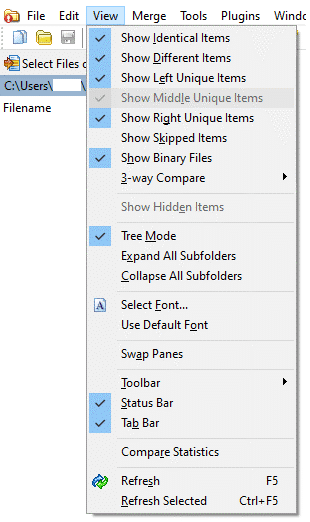Wenn wir die Dateien von einem Ordner in einen anderen verschieben, wird dringend empfohlen, sicherzustellen, dass alle Dateien korrekt verschoben wurden. Einige Dateien können, wenn sie nicht perfekt kopiert werden, zu Datenverlust führen. Ein visueller Vergleich von Dateien, die aus dem ursprünglichen Verzeichnis in ein neues kopiert wurden, mag einfach aussehen, ist aber für viele Dateien nicht durchführbar. Daher entsteht ein Bedarf an einem Tool, das Dateien in zwei Ordnern vergleicht. Ein solches Tool ist WinMerge. Sie können die fehlenden Dateien identifizieren, indem Sie sie mit dem ursprünglichen Verzeichnis vergleichen.
In dieser Anleitung haben wir die grundlegenden Schritte erklärt, um Dateien in zwei Ordnern mit Hilfe von WinMerge zu vergleichen. Sie erfahren, wie Sie WinMerge in Ihrem System installieren und zum Vergleichen von Dateien verwenden.
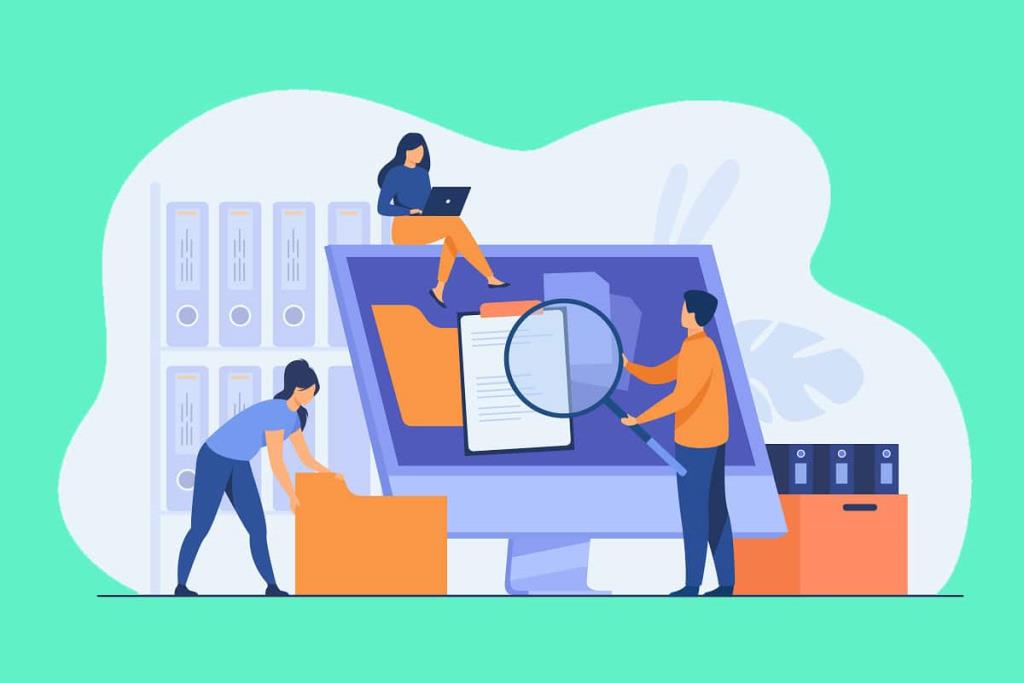
Inhalt
So vergleichen Sie Dateien in zwei Ordnern unter Windows 10
Wie installiere ich WinMerge unter Windows 10?
WinMerge ist eine kostenlose Anwendung, die Sie von der hier genannten Website herunterladen können .
1. Klicken Sie auf die Schaltfläche Jetzt herunterladen .
2. Warten Sie, bis der Download abgeschlossen ist. Danach, klicken Sie zweimal auf die heruntergeladene Datei mit dem Installationsassistenten zu öffnen.
3. Klicken Sie hier auf der Seite der Lizenzvereinbarung auf Weiter . Dies bedeutet, dass Sie mit der Auswahl einverstanden sind. Sie gelangen zur nächsten Seite, auf der Sie die Funktionen während der Installation auswählen können.
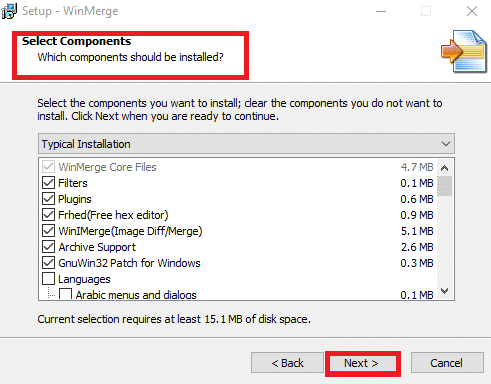
4. Klicken Sie auf die Funktionen, die Sie während der Installation einschließen möchten, und wählen Sie Weiter.
5. Sie werden nun zu einer Seite weitergeleitet, auf der Sie Zusätzliche Aufgaben auswählen können , wie z. B. eine Desktop-Verknüpfung, Datei-Explorer, Kontextmenü-Integration usw. Im Menü stehen viele weitere Funktionen zur Verfügung, die Sie entweder aktivieren oder deaktivieren können . Nachdem Sie die erforderliche Auswahl getroffen haben, wählen Sie Weiter, um fortzufahren.
6. Wenn Sie auf Weiter klicken , werden Sie auf die letzte Seite weitergeleitet. Es werden alle Optionen angezeigt, die Sie bisher ausgewählt haben. Überprüfen Sie die Liste und klicken Sie auf Installieren.
7. Nun beginnt der Installationsvorgang. Wenn der Installationsvorgang abgeschlossen ist, klicken Sie auf Weiter , um die Kurznachricht zu überspringen, und klicken Sie schließlich auf Fertig stellen, um das Installationsprogramm zu beenden .
Lesen Sie auch: So benennen Sie mehrere Dateien in großen Mengen unter Windows 10 um
Wie vergleiche ich Dateien in zwei Ordnern mit WinMerge?
1. Um den Vorgang zu starten, öffnen Sie WinMerge .
2. Sobald das WinMerge-Fenster erscheint, klicken Sie auf die Tasten Strg +O zusammen. Dies öffnet ein neues Vergleichsfenster.
3. Wählen Sie die erste Datei oder den ersten Ordner aus, indem Sie auf Durchsuchen klicken , wie unten gezeigt.
C 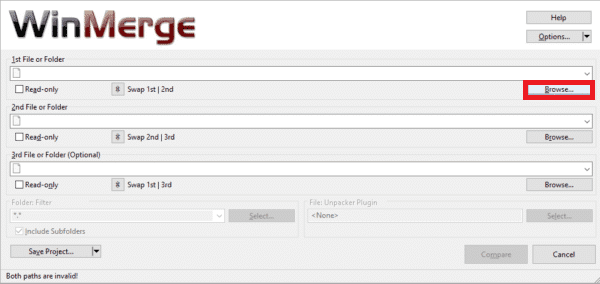
4. Wählen Sie als Nächstes die zweite Datei oder den zweiten Ordner auf dieselbe Weise aus.
Hinweis: Stellen Sie sicher, dass die beiden Dateien mit dem schreibgeschützten Kästchen markiert sind.
5. Stellen Sie den Ordnerfilter auf " *.* " ein. Auf diese Weise können Sie alle Dateien vergleichen.
6. Nachdem Sie die Dateien ausgewählt und die Prüfungen durchgeführt haben, klicken Sie auf Vergleichen.
7. Wenn Sie auf Vergleichen klicken , beginnt WinMerge mit dem Vergleich der beiden Dateien. Wenn die Dateigröße klein ist, wird der Vorgang schnell abgeschlossen. Wenn die Datei jedoch groß ist, dauert es eine Weile, bis der Vorgang abgeschlossen ist. Wenn der Vergleich durchgeführt wird, werden alle Dateien in Ordnern angezeigt und das Vergleichsergebnis wird zusammen mit dem letzten Änderungsdatum angezeigt.
Wichtiger Hinweis: Diese Farbkombinationen erleichtern Ihnen die Analyse.
- Wenn das Vergleichsergebnis angezeigt wird, zeigt Rechts nur an, dass die entsprechende Dateir entsprechende Ordner nicht in der ersten Vergleichsdatei vorhanden ist. Es wird durch die Farbe grau angezeigt .
- Wenn das Vergleichsergebnis Nur Links anzeigt, bedeutet dies, dass die entsprechende Dateir entsprechende Ordner nicht in der zweiten Vergleichsdatei vorhanden ist. Es wird durch die Farbe grau angezeigt .
- Eindeutige Dateien sind weiß gekennzeichnet .
- Die Dateien, die keine Ähnlichkeiten aufweisen, sind gelb eingefärbt .
8. Sie können die deutlichen Unterschiede zwischen den Dateien anzeigen, indem Sie darauf doppelklicken. Dadurch wird ein breiter Popup-Bildschirm geöffnet, in dem die Vergleiche detaillierter durchgeführt werden.
9. Die Vergleichsergebnisse können mit Hilfe der Option Ansicht angepasst werden .
10. Sie können die Dateien im Baummodus anzeigen. Sie können die Dateien auswählen, nämlich identische Elemente, verschiedene Elemente, linke eindeutige Elemente, rechte eindeutige Elemente, übersprungene Elemente und Binärdateien. Sie können dies tun , indem überprüft die gewünschte Option und deaktivieren den Rest. Eine solche Anpassung spart Analysezeit und Sie können die Zieldatei frühestens identifizieren.
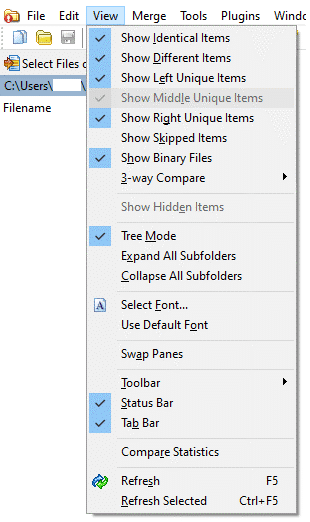
So können Sie Dateien in zwei Ordnern vergleichen, indem Sie die obigen Schritte ausführen.
Hinweis: Wenn Sie Änderungen an den bestehenden Vergleich aktualisieren möchten, können Sie auf die Schaltfläche Refresh - Symbol im folgenden Bild oder klicken Sie auf den angezeigten F5 - Taste.
Um einen neuen Vergleich zu starten, tippen Sie auf die Option Dateien oder Ordner auswählen. Ersetzen Sie im nächsten Schritt Ihre Zieldateien oder -ordner mit der Option Durchsuchen und klicken Sie auf Vergleichen.
Einige andere Tools zum Vergleichen von Dateien in zwei Ordnern
1. Meld
- Meld ist eine Open-Source-App, die sowohl Windows als auch Linux unterstützt.
- Es unterstützt zwei- und dreiseitige Vergleichs- und Zusammenführungsfunktionen für Dateien und Verzeichnisse.
- Die Bearbeitungsfunktion steht direkt im Vergleichsmodus zur Verfügung.
2. Unvergleichlich
- Beyond Compare unterstützt Windows, macOS und Linux.
- Es vergleicht PDF-Dateien, Excel-Dateien, Tabellen und sogar Bilddateien.
- Sie können den Bericht erstellen, indem Sie die hinzugefügten Änderungen zusammenführen.
3. Araxis-Zusammenführung
- Araxis Merge unterstützt nicht nur Bild- und Textdateien, sondern auch Office-Dateien wie Microsoft PowerPoint, Microsoft Word, Microsoft Excel usw.,
- Es unterstützt sowohl Windows als auch macOS.
- Eine Einzellizenz gilt für beide Betriebssysteme.
4. KDiff3
- Es ist eine Open-Source-Plattform , die Windows und macOS unterstützt.
- Eine automatische Zusammenführungsfunktion wird unterstützt.
- Unterschiede werden zeilenweise und zeichenweise geklärt.
5. DeltaWalker
- DeltaWalker ähnelt dem von Araxis Merge.
- Abgesehen vom Vergleich von Office-Dateien können Sie mit DeltaWalker Dateiarchive wie ZIP, JAR usw.
- DeltaWalker unterstützt Windows, macOS und Linux.
6. P4Merge
- P4Merge unterstützt Windows, macOS und Linux.
- Es ist kostenlos und entspricht den grundlegenden Vergleichsanforderungen.
7. Guiffy
- Guiffy unterstützt Windows, macOS und Linux.
- Es unterstützt Syntaxhervorhebung und mehrere Vergleichsalgorithmen.
Empfohlen:
Wir hoffen, dass dieser Artikel hilfreich war und Sie Dateien in zwei Ordnern auf einem Windows 10-PC vergleichen konnten. Wenn Sie Fragen haben, erreichen Sie uns über den Kommentarbereich unten.